溫馨提示×
您好,登錄后才能下訂單哦!
點擊 登錄注冊 即表示同意《億速云用戶服務條款》
您好,登錄后才能下訂單哦!
本篇內容介紹了“小程序轉發圖片尺寸如何設置”的有關知識,在實際案例的操作過程中,不少人都會遇到這樣的困境,接下來就讓小編帶領大家學習一下如何處理這些情況吧!希望大家仔細閱讀,能夠學有所成!
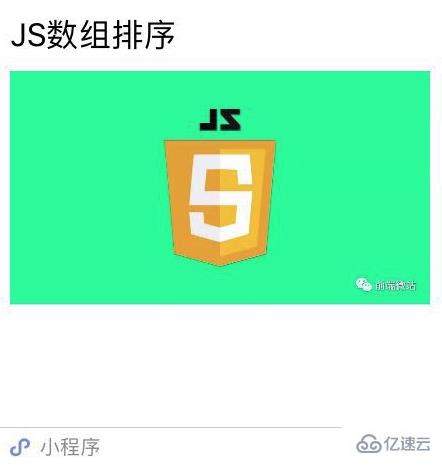
前端要裁剪圖片,我們首先就要想到用Canvas,寫H5如此,微信小程序當然也是如此。
<canvas style="position: absolute; top: -1000px; left: -1000px; width: 640px; height: 640px; background: #000" canvas-id="canvas"></canvas>
我們要用到的canvas當然不能直接在頁面中顯示,所以可以使用負定位值的方式將其隱藏。
2. 下載網絡圖片
我們可以使用wx.downloadFile()來下載網絡圖片,也可以使用wx.getImageInfo(),因為我們這里需要獲取到圖片的寬高,所以這里就要用到wx.getImageInfo()來進行圖片的下載。
wx.getImageInfo({src: "", // 這里填寫網絡圖片路徑success: (res) => {// 這個是我封裝的裁剪圖片方法(下面將會說到)clipImage(res.path, res.width, res.height, (img) => {console.log(img); // img為最終裁剪后生成的圖片路徑,我們可以用來做為轉發封面圖});}});以下是我封裝的專門用于裁剪圖片比例大于 5:4 的圖片,裁剪方式是截取圖片中間部分(當然你也可以試著寫下裁剪小于 5:4 的圖片):
/* 裁剪封面,src為本地圖片路徑或臨時文件路徑,imgW為原圖寬度,imgH為原圖高度,cb為裁剪成功后的回調函數*/const clipImage = (src, imgW, imgH, cb) => { // ‘canvas’為前面創建的canvas標簽的canvas-id屬性值let ctx = wx.createCanvasContext('canvas');let canvasW = 640, canvasH = imgH; if (imgW / imgH > 5 / 4) { // 長寬比大于5:4canvasW = imgH * 5 / 4;} // 將圖片繪制到畫布ctx.drawImage(src, (imgW - canvasW) / 2, 0, canvasW, canvasH, 0, 0, canvasW, canvasH)// draw()必須要用到,并且需要在繪制成功后導出圖片ctx.draw(false, () => {setTimeout(() => {// 導出圖片wx.canvasToTempFilePath({width: canvasW,height: canvasH,destWidth: canvasW,destHeight: canvasH,canvasId: 'canvas',fileType: 'jpg',success: (res) => {// res.tempFilePath為導出的圖片路徑typeof cb == 'function' && cb(res.tempFilePath);}})}, 1000);})}“小程序轉發圖片尺寸如何設置”的內容就介紹到這里了,感謝大家的閱讀。如果想了解更多行業相關的知識可以關注億速云網站,小編將為大家輸出更多高質量的實用文章!
免責聲明:本站發布的內容(圖片、視頻和文字)以原創、轉載和分享為主,文章觀點不代表本網站立場,如果涉及侵權請聯系站長郵箱:is@yisu.com進行舉報,并提供相關證據,一經查實,將立刻刪除涉嫌侵權內容。